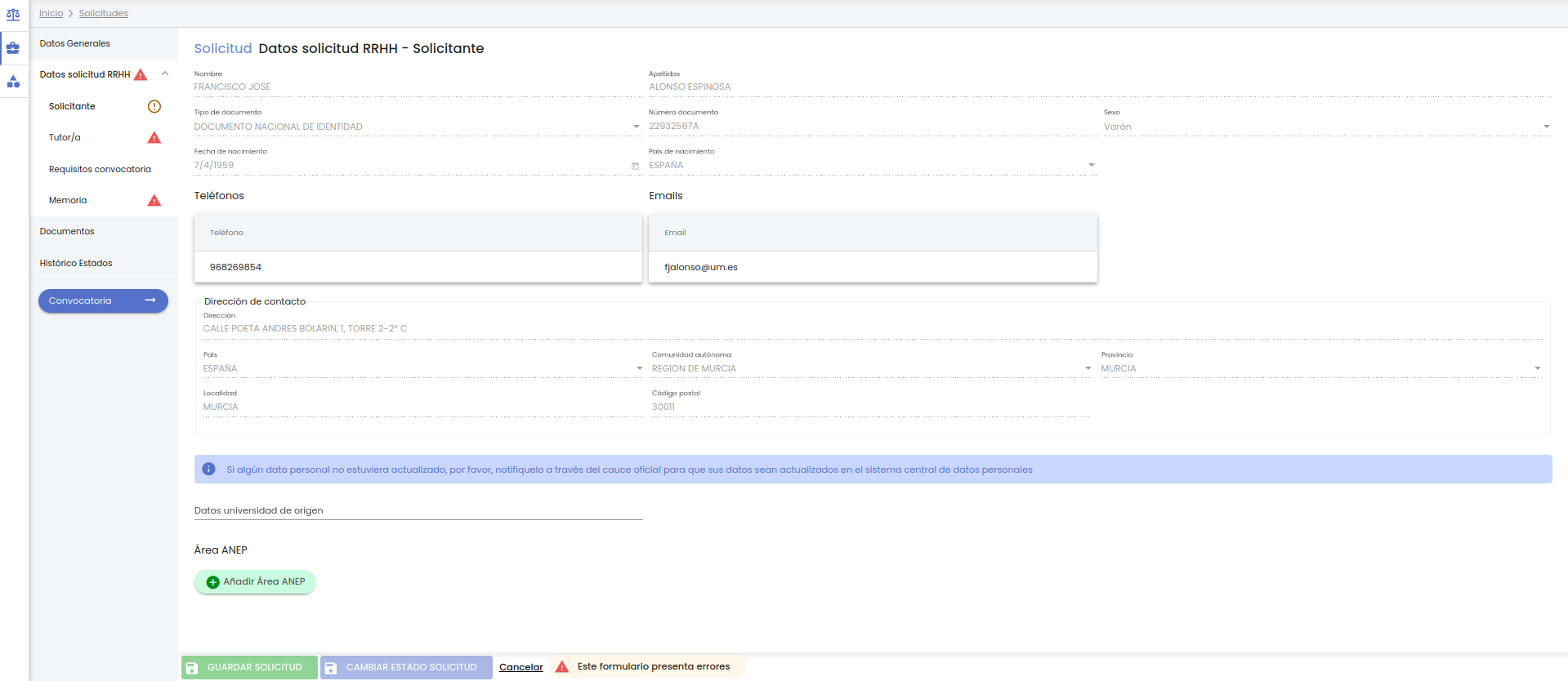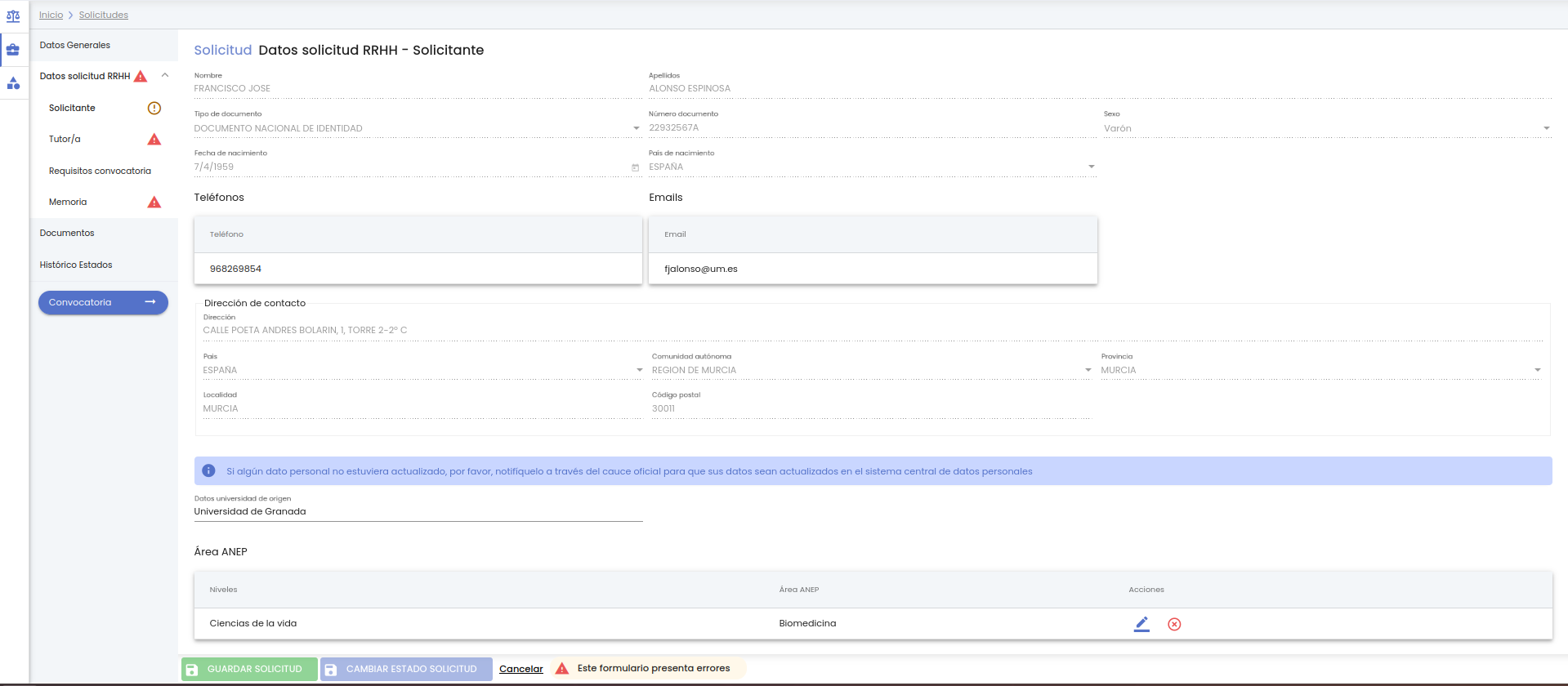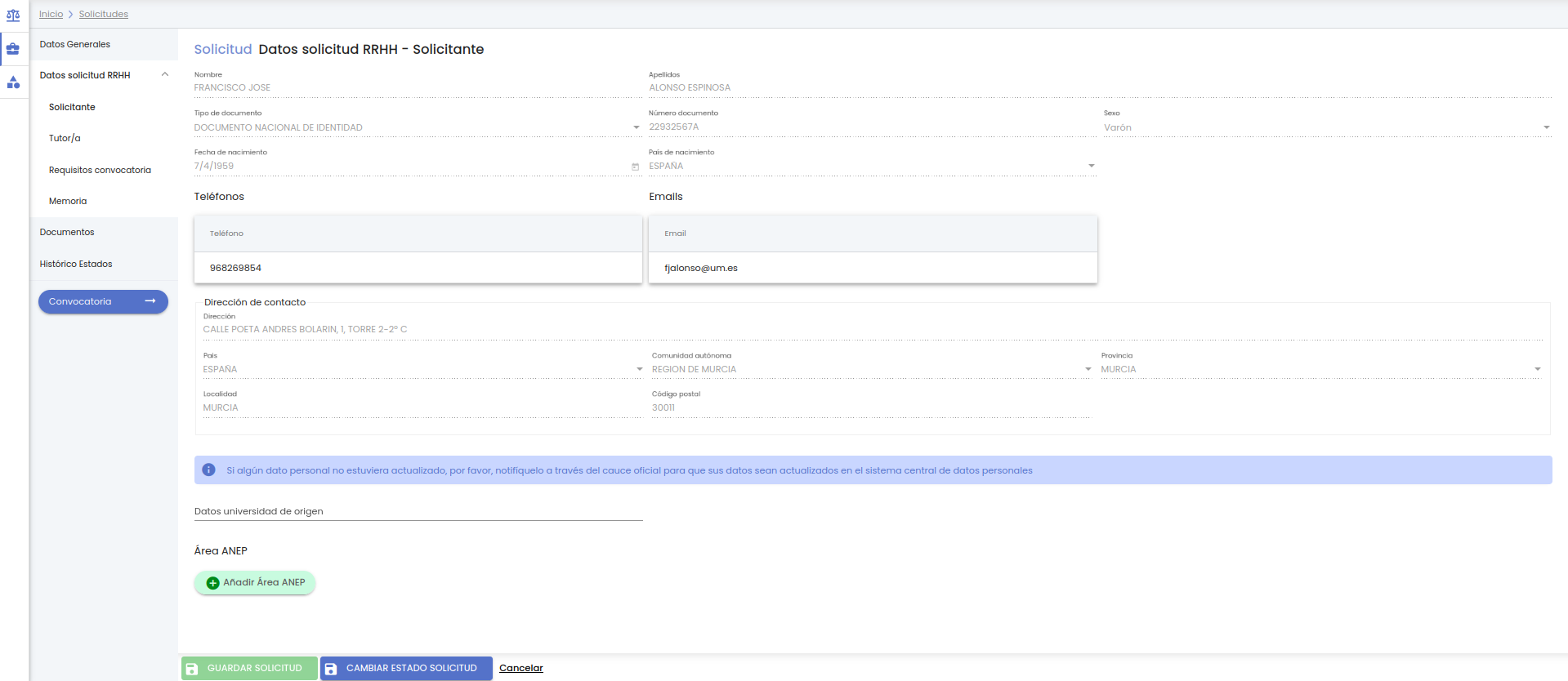...
Se muestra el aviso de que el formulario presenta cambios que no se han guardado en el apartado "Datos Proyecto - Equipo", ya que el investigador/a solicitante quedará vinculado/a directamente al equipo de proyecto con un rol Investigador principal sin necesidad de acción adicional por parte del usuario, más que la de pulsar el botón "Guardar Solicitud" para almacenar esa información. Ver funcionalidad del apartado "Ficha general" para mas detalle Datos Proyecto - Equipo.
La edición de una solicitud de tipo solicitud "Proyecto" que ya se haya editado al menos una vez (ya se han cumplimentado todos los datos obligatorios para la edición o modificación de una solicitud) es el siguiente:
...
En este caso no existen datos obligatorios para el SGI en el resto de apartados que no sea el de "Datos generales", aunque es muy recomendable al menos subir el documento del formulario de constitución o de modificación del grupo al apartado de "Documentos" (43.2.2 Documentos).
Si la solicitud es de tipo solicitud SGI "rrhh" la pantalla de edición de la solicitud nada más crearse será la siguiente:
...
Se muestra el aviso de que existen errores en el formulario, porque hay errores en los apartados "Solicitante", "Tutor/a" y "Memoria" (hay campos que son de cumplimentación obligatoria para el caso de solicitudes de tipo "RRHH") los cuales se deben informar para poder guardar la solicitud. No se activará el botón "Guardar" hasta a ver haber introducido los campos obligatorios de los tres apartados. Ver funcionalidad en 4.14 Datos solicitud RRHH - Solicitante, 4.15 Datos solicitud RRHH - Tutor/a y 4.17 Datos solicitud RRHH - Memoria
La edición de una solicitud de tipo solicitud "rrhh" que ya se haya editado al menos una vez (ya se han cumplimentado todos los datos obligatorios para la edición o modificación de una solicitud) es el siguiente:
...
En este apartado se agrupa la información relativa al proyecto/actividad de investigación propuesto. Este apartado y, en general, todo del bloque "Datos proyectos" solamente ser se hará visible para las solicitudes de tipo "Proyecto".
...
La funcionalidad de este apartado coincide con la descrita para el personal de gestión en el apartado CSP-Solicitudes - 4.8 Datos Proyecto - Equipo, con la excepción de que, para el caso del perfil de investigación, se mostrará de manera continua en la parte inferior del apartado el texto informativo: "Si el miembro del equipo que desea añadir no está disponible en el buscador de personas, por favor, indíquelo en el campo "Observaciones" del apartado "Datos generales".
3.2.8 Datos proyecto - Autoevaluación ética
...
3.2.9 Datos solicitud RRHH - Solicitante
En este apartado se recogerá la información relativa al solicitante. Este apartado y, en general, todo del bloque "Datos solicitud RRHH" solamente ser hará visible para las solicitudes de tipo "RRHH".
La edición del apartado "Solicitante" de la solicitud nada más crearse la solicitud (si la ha creado el personal de investigación) se muestra en la siguiente imagen:
Los campos relativos a los datos personales y de contacto del solicitante aparecerán directamente informados, puesto que se deducen directamente del propio personal investigador que creó la solicitud y se muestra el icono de que existen datos sin guardar en el formulario de "Solicitante", ya que hasta que no se guarde de nuevo la solicitud, esta vinculación como solicitante del usuario que la creó no se consolidarán en el SGI.
A continuación se describe cada uno de los campos solicitados en este formulario o pantalla:
- Nombre: nombre de la persona que es el solicitante. Se recuperará de los sistemas de la Universidad. Es un campo de solo consulta.
- Apellidos: apellidos de la persona que es el solicitante. Se recuperará de los sistemas de la Universidad. Es un campo de solo consulta.
- Tipo de documento: tipo de documento de identificación de la persona que es el solicitante. Se recuperará de los sistemas de la Universidad. Es un campo de solo consulta.
- Número documento: número de documento de identificación de la persona que es el solicitante. Se recuperará de los sistemas de la Universidad. Es un campo de solo consulta.
- Sexo: sexo de la persona que es el solicitante. Se recuperará de los sistemas de la Universidad. Es un campo de solo consulta.
- País de nacimiento: país de nacimiento de la persona que es el solicitante. Se recuperará de los sistemas de la Universidad. Es un campo de solo consulta.
- Teléfonos: lista de teléfonos de la persona que es el solicitante. Se recuperarán de los sistemas de la Universidad. Es un campo de solo consulta.
- Emails: lista de direcciones de email de la persona que es el solicitante. Se recuperarán de los sistemas de la Universidad. Es un campo de solo consulta.
- Dirección (de contacto): dirección de contacto de la persona que es el solicitante. Se recuperarán de los sistemas de la Universidad. Es un campo de solo consulta.
- País (de la dirección de contacto): país de contacto de la persona que es el solicitante. Se recuperarán de los sistemas de la Universidad. Es un campo de solo consulta.
- Comunidad autónoma (de la dirección de contacto): comunidad autónoma de contacto de la persona que es el solicitante. Se recuperarán de los sistemas de la Universidad. Es un campo de solo consulta.
- Provincia (de la dirección de contacto): provincia de contacto de la persona que es el solicitante. Se recuperarán de los sistemas de la Universidad. Es un campo de solo consulta.
- Localidad (de la dirección de contacto): localidad de contacto de la persona que es el solicitante. Se recuperarán de los sistemas de la Universidad. Es un campo de solo consulta.
- Código postal (de la dirección de contacto): código postal de contacto de la persona que es el solicitante. Se recuperarán de los sistemas de la Universidad. Es un campo de solo consulta.
- Datos universidad de origen: de manera opcional, el personal investigador podrá indicar en este campo el nombre de la Universidad de origen del trabajo.
- Área ANEP: de manera opcional, el personal investigador podrá indicar la área ANEP sobre la que va a trabajar como solicitante. Al crear la solicitud este campo estará vacío y se mostrará el botón de "Añadir Área ANEP":
En una solicitud recién creada, una vez introducidos o modificados los campos que se desee del apartado "Solicitante", no se activará todavía el botón "Guardar Solicitud" porque faltan campos obligatorios en los apartados "Tutor/a" y "Memoria".
3.2.9 Datos solicitud RRHH - Tutor/a
Este apartado contiene
La funcionalidad de este apartado coincide con la descrita para el personal de gestión en el apartado
3.2 Eliminar una solicitud
...